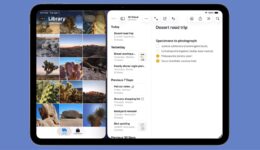Das hier ist riesig: eine Menge neuer Funktionen in iOS 18.1
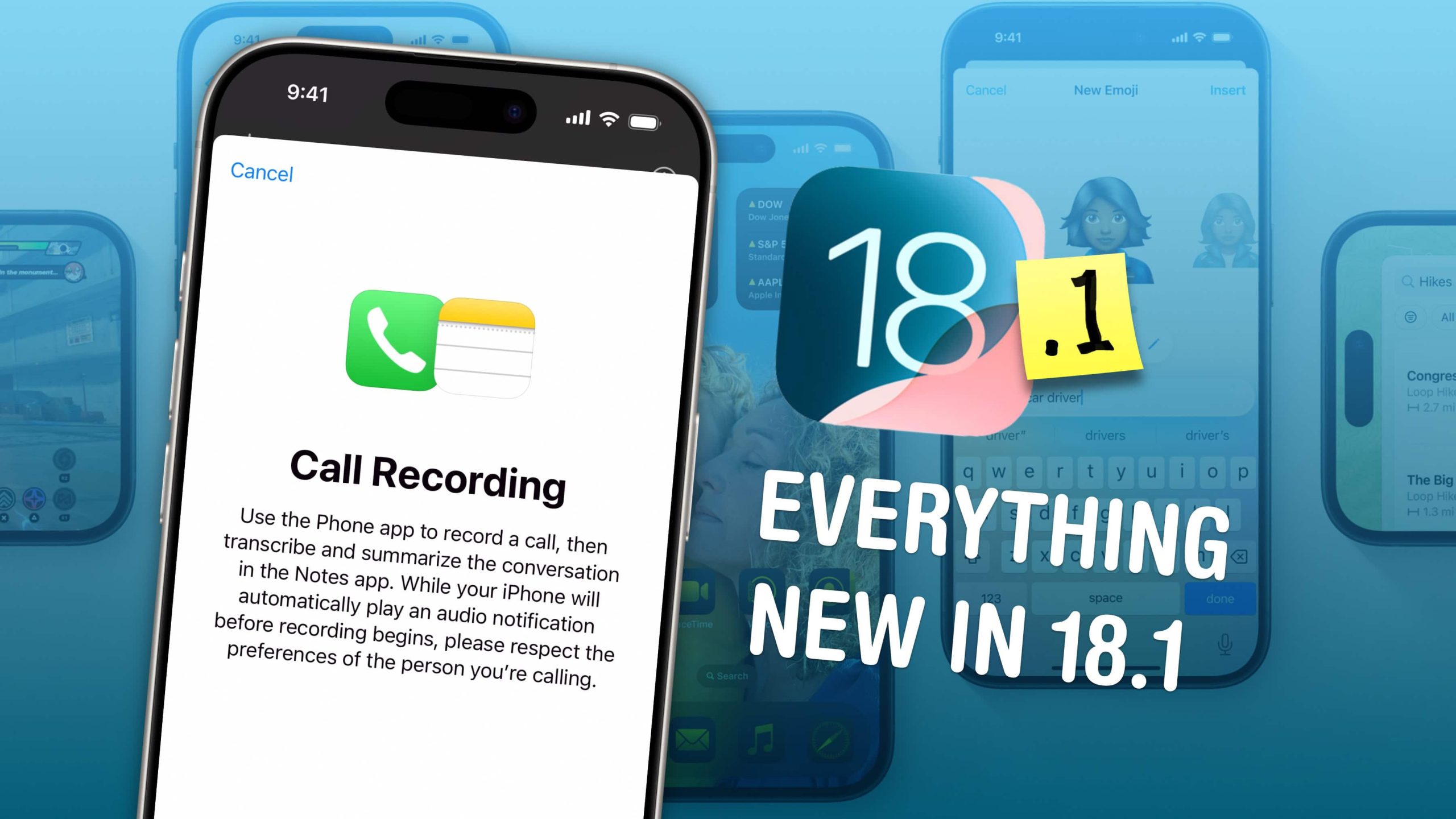
iOS 18.1 kommt mit einer ganzen Schiffsladung großer neuer Funktionen. Das für Montag erwartete Update wird Apple Intelligence, Hörgeräteunterstützung für AirPods, Schlafapnoe-Erkennung für die Apple Watch, Telefonanrufaufzeichnung und mehr bringen.
Apple Intelligence-Funktionen werden mit jedem neuen iOS-Update langsam eingeführt. Der Prozess wird voraussichtlich eine Weile dauern. Dieses erste Update geht mit zehn Funktionen direkt an den Start. Aber das ist noch nicht alles – dieses Update bietet noch mehr für diejenigen unter uns, die ein älteres iPhone besitzen oder in der Europäischen Union leben.
Lesen Sie weiter oder schauen Sie sich unser Video zu den neuen Funktionen in iOS 18.1 an.
Alle neuen Funktionen in iOS 18.1
Inhaltsverzeichnis:
- Erste Apple Intelligence-Funktionen
- Hörgeräteunterstützung für AirPods Pro
- Schlafapnoe-Erkennung für die Apple Watch
- Verbesserungen am Kontrollzentrum
- Weitere Optimierungen und Funktionen
Erste Apple Intelligence-Funktionen
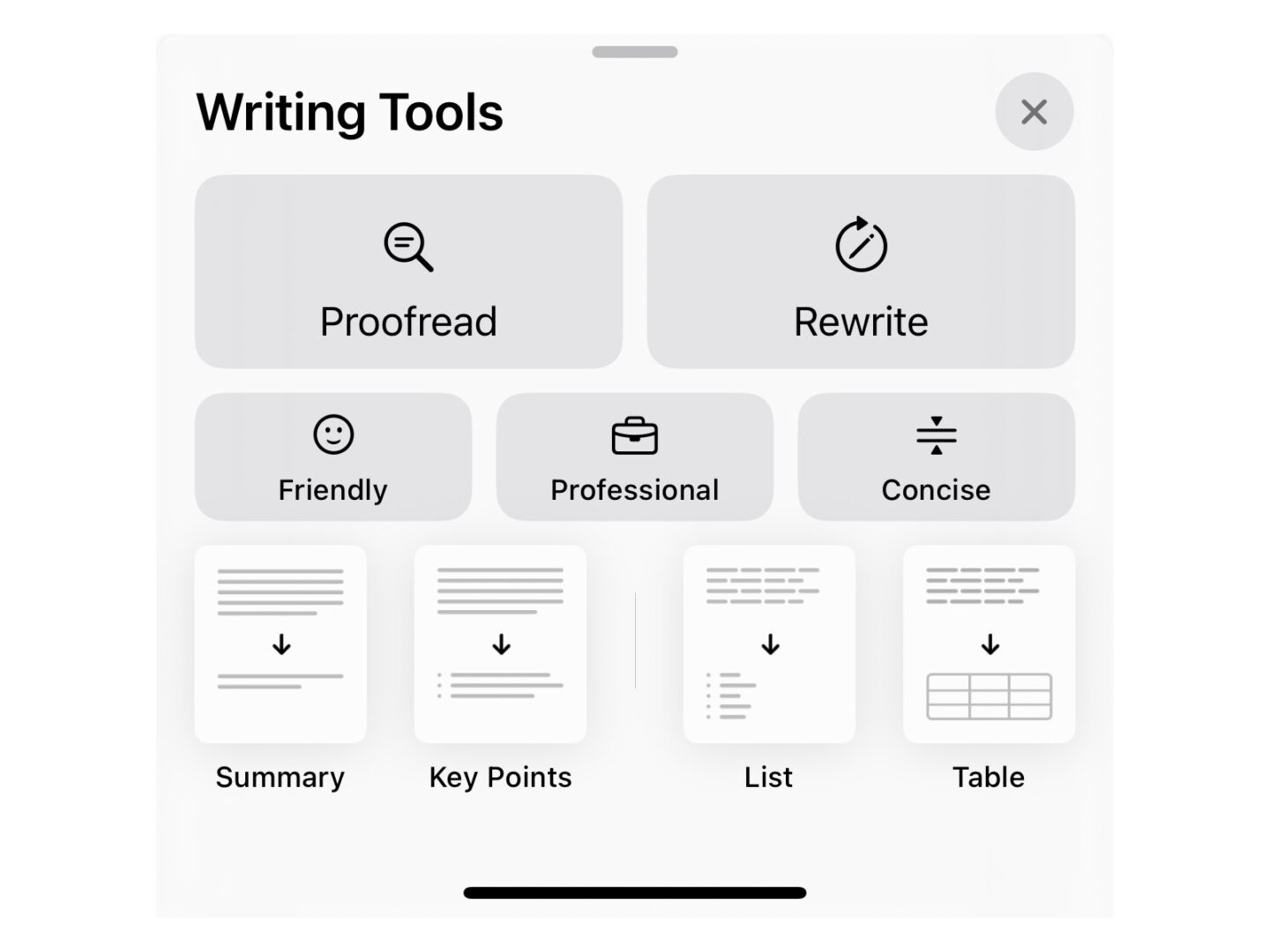
Screenshot: D. Griffin Jones/Cult of Mac
Die ersten Apple Intelligence-Funktionen gibt es für das iPhone 15 Pro, alle iPhone 16-Modelle, alle Macs und iPads mit M-Serie-Chip – und das neue iPad mini.
- Schreibwerkzeuge Sie können den Text Korrektur lesen, den Ton ändern oder ihn neu formatieren. Es ist überall verfügbar, wo eine Standardtexteingabe verwendet wird – in allen Apps von Apple wie Notizen, Mail, Nachrichten, Safari und den meisten Apps von Drittanbietern. Ich war sehr beeindruckt von der Fähigkeit, normales Schreiben in mehrere Spalten einer kleinen Tabelle umzustrukturieren.
- Benachrichtigungszusammenfassungen Geben Sie eine Zusammenfassung eines ganzen Stapels von Benachrichtigungen in einem einzigen Satz an, z. B. einen geschäftigen Gruppenchat oder eine Reihe von App-Benachrichtigungen. Sie können weiterhin auf den Benachrichtigungsstapel tippen, um die vollständige Liste der Nachrichten zu erweitern. Es ist großartig, um schnell zu sehen, was los ist.
- Bildbereinigung ermöglicht das intelligente Löschen von Objekten aus einem Bild. Öffnen Sie ein Bild und tippen Sie auf Bearbeitenund wählen Sie das aus Aufräumen Werkzeug unten. Sie können Personen aus dem Hintergrund löschen, Haare von einem dunklen Hemd, Gegenstände von einer Wand oder einem Tisch entfernen und vieles mehr. Sie können damit auch das Gesicht einer Person verpixeln.
- Fotosuche ermöglicht eine aussagekräftigere Suche nach Fotos, z. B. „Griffin mit Hut“, „Video von Lewis beim Akkordeonspielen“ oder „Leander mit Bart“. Sie müssen nicht mehr wie verrückt durch Ihre gesamte Fotobibliothek blättern, um das eine Bild zu finden, nach dem Sie suchen.
- Fotoerinnerungen Mit dieser Funktion können Sie mithilfe einer Textaufforderung automatisch einen Erinnerungsfilm aus Ihren Fotos erstellen. Tippen Sie im Abschnitt „Erinnerungen“ der neuen Fotos-App auf Beschreiben Sie eine Erinnerung … und geben Sie ein, was Sie sehen möchten, zum Beispiel „Momente zu Hause mit meinem Hund“ und „Reise nach Athen, mit epischer Musik“. Sie können Namen von Personen in Ihren Bildern, Orten, Ereignissen und mehr miteinander verknüpfen. Sie können auch ein passendes Musikgenre angeben. Bei meinen Tests habe ich festgestellt, dass die Ergebnisse ziemlich gut sind.
- Vorgeschlagene Antworten auf Nachrichten erscheinen über der Tastatur mit KI-generierten Antworten. Tippen Sie einfach auf einen Vorschlag, um ihn in das Textfeld einzutragen – aber keine Sorge, die Nachricht wird nicht sofort gesendet. Sie haben zunächst die Möglichkeit, es zu bearbeiten. Es funktioniert ziemlich gut.
- Transkribieren Sie einen aufgezeichneten Telefonanruf um zu sehen, wer was in einem Gespräch gesagt hat. Transkriptionen sind auch mit jeder Sprachnotiz verfügbar, die einer Notiz in Apple Notes hinzugefügt wird. Die Aufnahmen sind großartig, die Transkripte im Moment nicht so sehr.
- Reduzieren Sie Unterbrechungen ist ein neuer Fokusmodus, der spontan beurteilt, welche Benachrichtigungen wichtig erscheinen. Sie müssen nicht manuell festlegen, wer auf die schwarze Liste gesetzt werden soll, wer auf die weiße Liste gesetzt werden soll und welche Apps Sie unterbrechen dürfen. Sie können „Intelligent Breakthrough & Silencing“ auch für jeden Ihrer vorhandenen Focuses aktivieren. Es ist eine sehr einfache Möglichkeit, eine intelligentere Funktion „Bitte nicht stören“ einzurichten.
- Kenntnisse über Siri-Produkte kann Ihre Fragen zu Apple-Produkten beantworten, z. B. wie Sie ein WLAN-Passwort teilen oder Ihren Startbildschirm bearbeiten.
- Geben Sie Siri ein indem Sie zweimal auf die Home-Leiste tippen. Dies ist sehr nützlich in Situationen, in denen Sie nicht laut sprechen möchten.
Weitere Apple Intelligence-Funktionen folgen später. Image Playground und Genmoji, visuelle Intelligenz und eine intelligentere Siri, die in Ihrem Namen Maßnahmen ergreifen und Ihren Bildschirm sehen kann, werden in iOS 18.2 erwartet, das gerade in den Betatest eingetreten ist.
Hörgeräteunterstützung für AirPods Pro
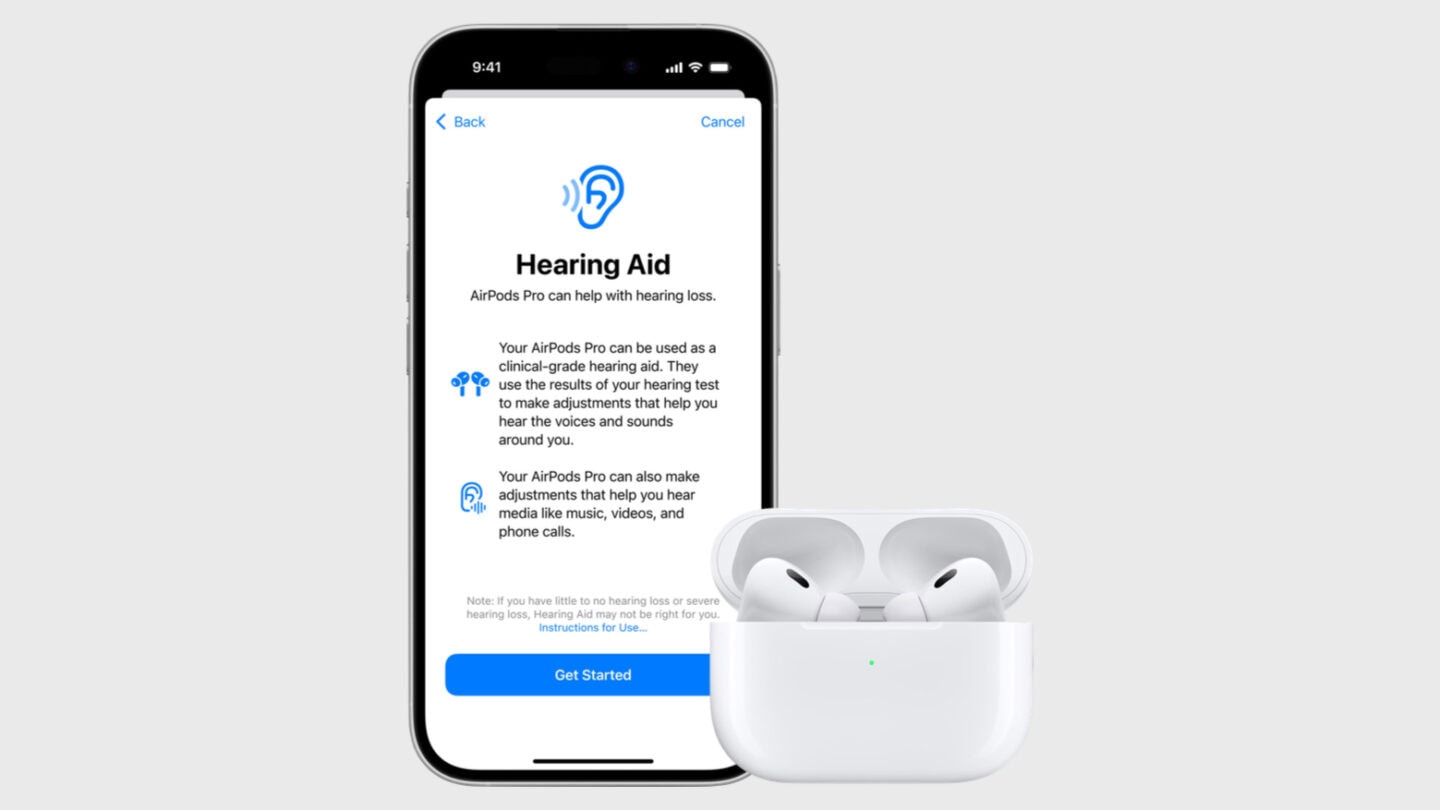
Screenshot: Apple
Wenn Sie über AirPods Pro 2 verfügen, ermöglicht das Software-Update, dass diese als klinische Hörgeräte fungieren. Zur Einrichtung gehört die Durchführung eines klinisch validierten Hörtests mit Airpods Pro und iPhone. Dadurch können AirPods Pro die spezifischen Geräusche verstärken, die der Träger benötigt.
Noch besser: „Ihr Hörprofil wird automatisch auf Musik, Filme und Telefonanrufe auf allen Ihren Geräten angewendet, ohne dass irgendwelche Einstellungen angepasst werden müssen“, so Sumbul Desai, MD, Vice President of Health bei Apple.
Frühen Tests zufolge funktioniert die Funktion bei leichtem bis mittelschwerem Hörverlust recht gut – bei schwerem Hörverlust sollte man jedoch bei herkömmlichen Hörgeräten bleiben.
Wir empfehlen Ihnen dringend, den integrierten Hörtest durchzuführen. Die meisten Menschen mit Hörverlust wissen nicht, dass sie einen Hörverlust haben.
Schlafapnoe-Erkennung für die Apple Watch
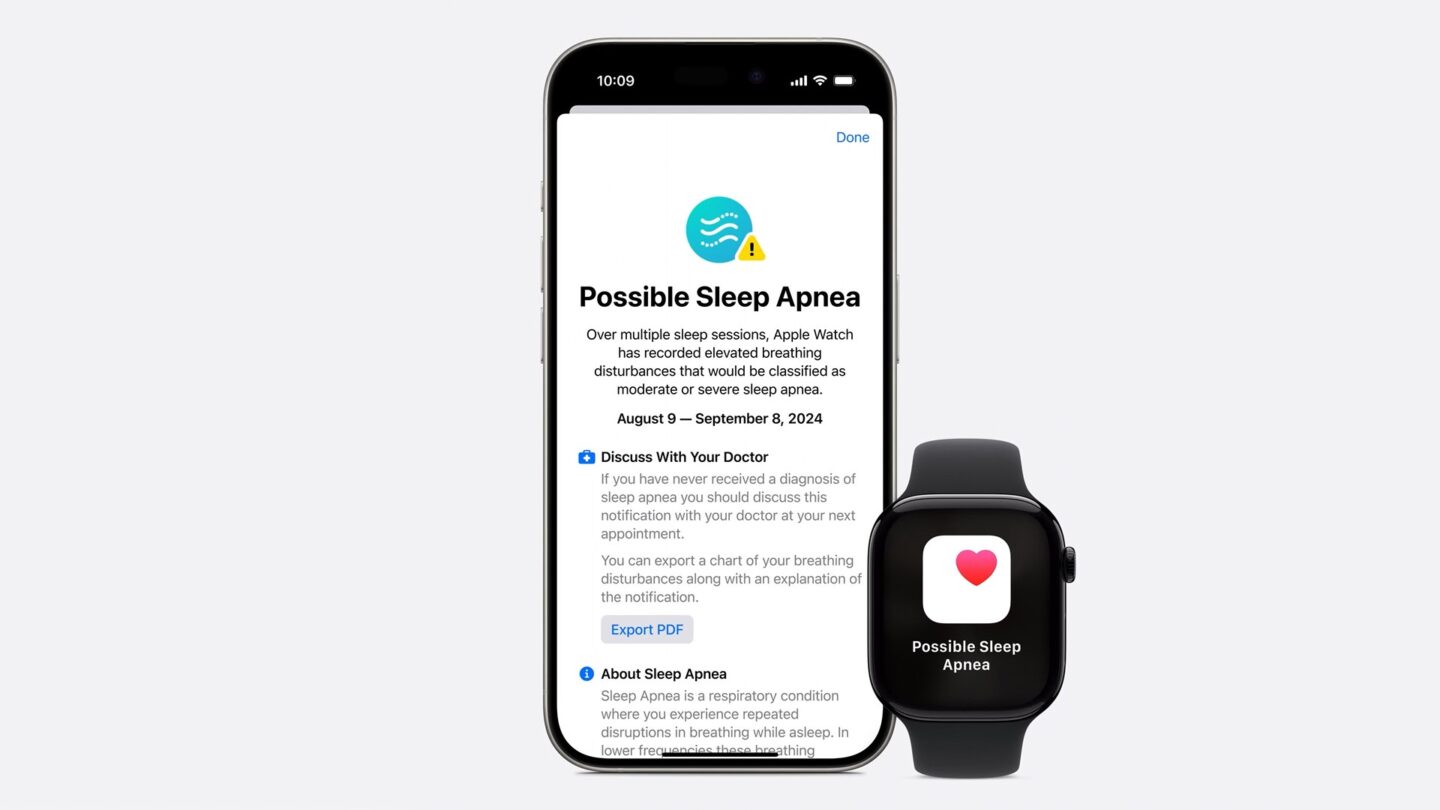
Bild: Apple
Wenn Sie eine Apple Watch Series 9, Series 10 oder Ultra 2 besitzen, beginnt Ihre Apple Watch über Nacht mit der Erfassung von Daten für mögliche Schlafapnoe. Dafür ist eine 10-tägige Schlafverfolgung über Nacht erforderlich, und die Daten werden alle 30 Tage einmal analysiert – sodass nicht jeden Tag die Alarmglocken läuten. Sie müssen die Funktion auch nach dem Update oder über das aktivieren Gesundheit App.
Dies ist eine weitere Gesundheitsfunktion, die wir Ihnen dringend empfehlen. Auch hier haben viele Menschen, die unter Schlafapnoe leiden, keine Ahnung.
Verbesserungen am Kontrollzentrum
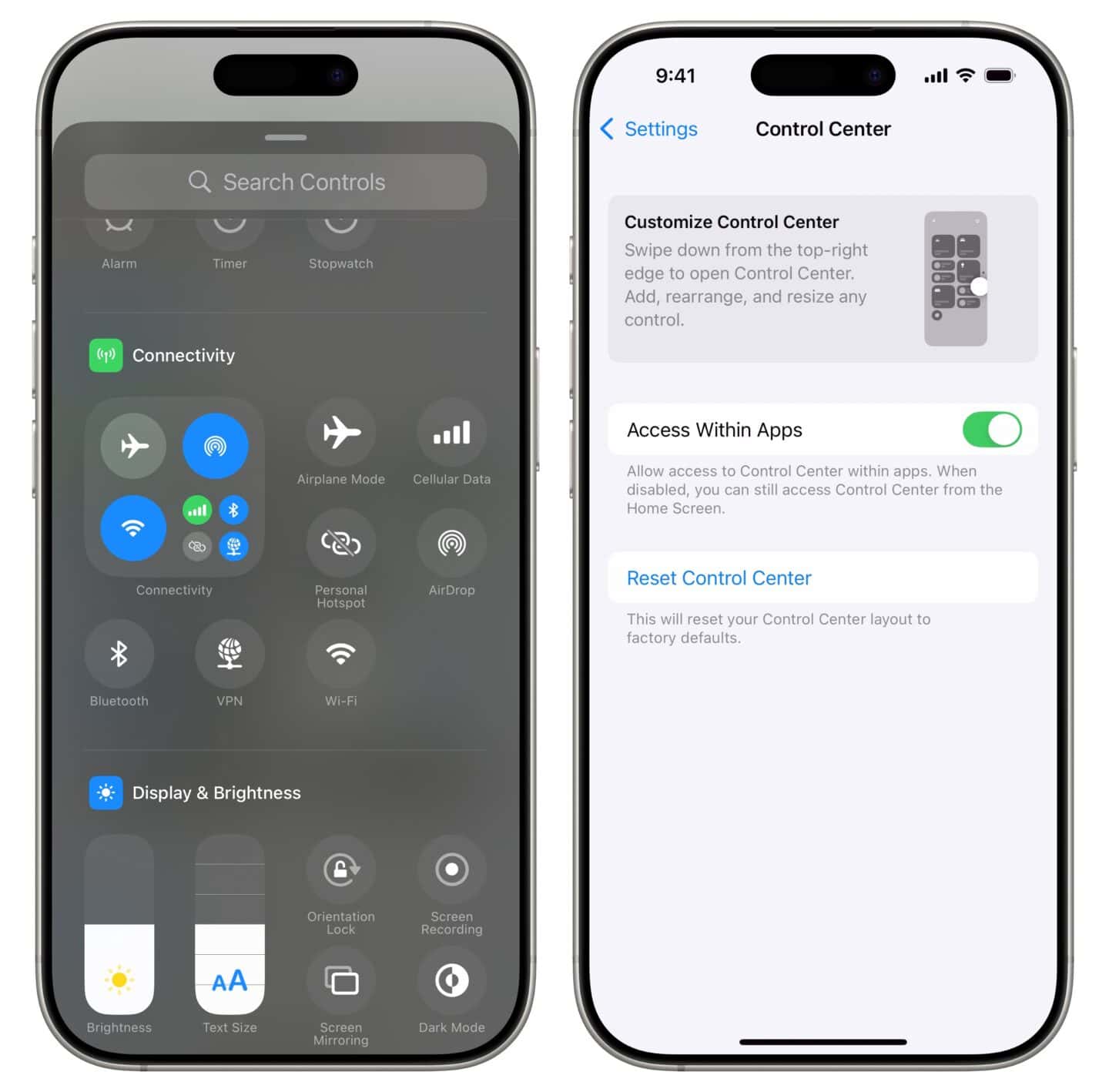
Screenshot: D. Griffin Jones/Cult of Mac
Wenn Sie das große Konnektivitäts-Widget im Control Center nicht möchten, können Sie es jetzt durch die zwei oder drei gewünschten Schalter ersetzen. Durch die Hinzufügung von Schaltern für Satellite und AirDrop sind jetzt alle als einzelne Tasten verfügbar.
Wenn Sie Ihr Kontrollzentrum durcheinander bringen und von vorne beginnen möchten, können Sie jetzt zu gehen Einstellungen > Kontrollzentrum und tippen Sie auf Kontrollzentrum zurücksetzen um zur Standardanordnung zurückzukehren.
Weitere neue Optimierungen und Funktionen in iOS 18.1
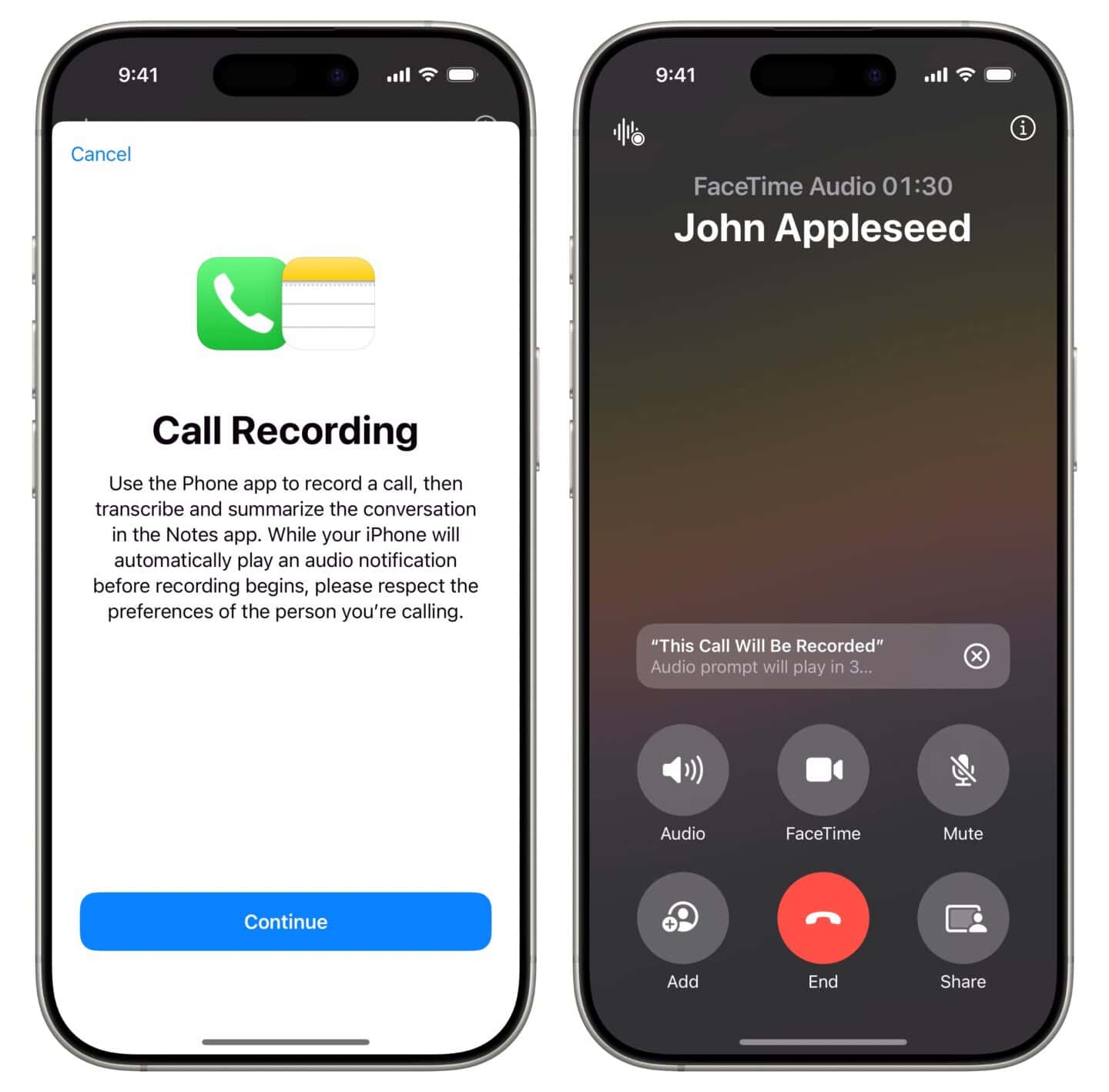
Screenshot: D. Griffin Jones/Cult of Mac
- Sie können einen Telefonanruf oder FaceTime-Audioanruf aufzeichnen. Tippen Sie einfach auf Aufzeichnen Schaltfläche oben links. Beide Personen hören: „Dieser Anruf wird aufgezeichnet“, gefolgt von einem Piepton. Sie können es später finden Notizen > Anrufaufzeichnungen. Wenn Sie Apple Intelligence aktiviert haben, wird Ihnen auch eine Abschrift des Gesprächs angezeigt.
- Auf einem iPhone 16 mit Kamerasteuerung können Sie jetzt über den Kameraschalter zwischen der vorderen und hinteren Kamera wechseln.
- Sie können über Ihr TikTok teilen, welche Songs Sie auf Apple Music hören. Tippen und halten Sie auf einen Song, eine Playlist oder ein Album (oder tippen Sie auf ein beliebiges). ⋯ (Taste) und tippen Sie auf Aktie. Wählen TikTok Wählen Sie im Freigabeblatt aus, ob Sie es als Video, Foto oder Nachricht teilen möchten.
- Nehmen Sie räumliche Fotos und Videos mit einem neuen räumlichen Kameramodus über den Modus-Schieberegler auf. Es befindet sich rechts zwischen Porträt und Panorama. Wählen Sie zwischen Foto und Video mit einem separaten Kippschalter, der an iOS 6 erinnert.
Was kommt als nächstes in iOS 18.2?
iOS 18.2, die nächste große Überarbeitung, die im Dezember erwartet wird, fügt noch mehr hinzu:
- Suchen Sie mit der Kamerasteuerung des iPhone 16 visuell nach Restaurants, Veranstaltungen, Objekten und mehr.
- Image Playground und Image Wand sind Werkzeuge in Nachrichten, Notizen und anderen Apps zum Erstellen von Bildern.
- Mit Genmoji können Sie benutzerdefinierte Emojis basierend auf einer Beschreibung oder einer Person in Ihrer Fotobibliothek erstellen.
- Integration mit ChatGPT zur Beantwortung allgemeiner Wissensfragen und Schreibtools.
- Apple Intelligence-Unterstützung für Englisch lokalisiert in Australien, Kanada, Neuseeland, Südafrika und dem Vereinigten Königreich.
- Tägliche Sudoku-Rätsel für Abonnenten von Apple News .
- Sie können ganz einfach Ihren Standardbrowser, Ihre Messaging-App, Ihren Passwort-Manager und mehr festlegen Einstellungen > Apps > Standard-Apps.
- Apple Podcasts sortiert Ihre abonnierten Sendungen nach Kategorie.
Weitere Funktionen von iOS 18
Schauen Sie sich neben 18.1 auch einige der anderen großartigen neuen Funktionen in iOS 18 an:
- Schalten Sie Ihren Startbildschirm mit Symbolen für den dunklen Modus um
- Passen Sie das Control Center mit den Schaltern und Funktionen an, die Ihnen wichtig sind
- Erfahren Sie, wie Sie die brandneue Foto-App verwenden
- Fünf tolle neue Funktionen in Nachrichten
- So verwenden Sie die neue Passwörter-App
- Sperren oder verbergen Sie eine App mit Face ID
Und schauen Sie sich noch mehr die vollständige Liste an.